Printer reageert niet Fout op Windows 10-Fix
Bijgewerkt Januari 2023: Krijg geen foutmeldingen meer en vertraag je systeem met onze optimalisatietool. Haal het nu op - > deze link
- Download en installeer de reparatietool hier.
- Laat het uw computer scannen.
- De tool zal dan repareer je computer.
Soms als we onze printer proberen te gebruiken, springt er een luchtbel open met de mededeling dat de printer niet reageert. Op dat moment gaat er een gevoel door ons lichaam en we dachten dat we die gedrukte documenten nodig hebben.
Er zijn veel manieren om deze fout op te lossen. Sommige van deze oplossingen bevatten slechts één of twee stappen. Probeer eerst de eenvoudige oplossingen als uw Printer reageert niet Fout op Windows 10 nog steeds opduikt, ga dan voor de harde oplossingen.
Ik heb deze oplossingen gerangschikt van makkelijk naar moeilijk. Dus van de eerste oplossing tot de laatste. Meestal verdwijnt deze fout binnen de eerste vier oplossingen.
Printer reageert niet op Windows 10
Hier zijn enkele van de oplossingen die u kunt proberen om de fout Printer reageert niet op Windows 10 op te lossen.
Belangrijke opmerkingen:
U kunt nu pc-problemen voorkomen door dit hulpmiddel te gebruiken, zoals bescherming tegen bestandsverlies en malware. Bovendien is het een geweldige manier om uw computer te optimaliseren voor maximale prestaties. Het programma herstelt veelvoorkomende fouten die kunnen optreden op Windows-systemen met gemak - geen noodzaak voor uren van troubleshooting wanneer u de perfecte oplossing binnen handbereik hebt:
- Stap 1: Downloaden PC Reparatie & Optimalisatie Tool (Windows 11, 10, 8, 7, XP, Vista - Microsoft Gold Certified).
- Stap 2: Klik op "Start Scan" om problemen in het Windows register op te sporen die PC problemen zouden kunnen veroorzaken.
- Stap 3: Klik op "Repair All" om alle problemen op te lossen.
Oplossing 1: controleer alle printerverbindingen
Controleer altijd op een losse verbinding of een verbroken verbinding. Als u de printer hebt aangesloten via de USB-poort, probeer dan de alternatieve USB-poort te gebruiken. Voor wifi-printers moet je controleren of de printer is verbonden met het juiste wifi-netwerk.

Controleer ook alle kabelverbindingen achter de printer.
Oplossing 2: controleer AntiVirus
Printer reageert niet Fout op Windows 10 treedt meestal op als gevolg van antivirus of een virus op uw pc.
Scan eerst uw pc op virussen en verwijder deze. Schakel daarna het antivirusprogramma uit en probeer een afdruk te maken.

Als de fout is verdwenen, verwijdert u uw antivirusprogramma en installeert u een ander antivirusprogramma omdat uw printer niet compatibel is met uw antivirusprogramma.
Als de fout er nog steeds is, probeer dan de volgende oplossing.
Oplossing 3: voer de probleemoplosser voor printers uit in Windows 10
Druk op Windows-toets+I om de app Instellingen te openen. Wanneer de app Instellingen wordt geopend, gaat u naar het gedeelte Update en beveiliging.
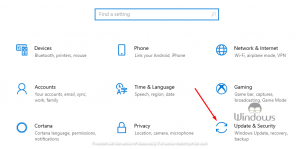
Kies Problemen oplossen in het menu aan de linkerkant. Selecteer de printer in het rechterdeelvenster.
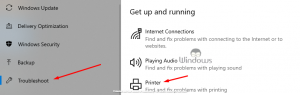
Klik op de knop 'Probleemoplosser uitvoeren'.
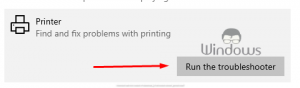
Volg nu alle instructies op uw pc-scherm.
Nadat de probleemoplosser zijn werk "het probleem oplossen" heeft voltooid, moet het probleem worden opgelost. Als dit niet gebeurt, probeert u de volgende stap.
Oplossing 4: update printerstuurprogramma's
Open Apparaatbeheer. U kunt dit doen door op Windows-toets+X te drukken. Selecteer nu Apparaatbeheer in de lijst.
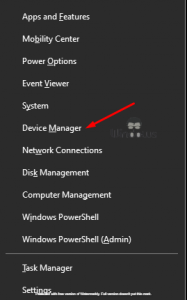
Zoek de printer in de lijst met apparaten. Klik er met de rechtermuisknop op en tik op Stuurprogramma bijwerken.

Oude printerstuurprogramma's kunnen er ook voor zorgen dat de printer niet reageert in Windows 10. Werk uw printerstuurprogramma's bij en u kunt aan de slag. Met behulp van het apparaatmenu zal Windows proberen geschikte stuurprogramma's voor uw printer te downloaden.
U kunt de geschikte driver voor uw printer ook downloaden van de website van de printerfabrikant.
Oplossing 5: controleer de compatibiliteit van de printer met Windows 10
Controleer of uw printer compatibel is met Windows 10. Bijna alle nieuwe printers op de markt zijn compatibel met Windows 10. Maar oude printers zijn niet volledig compatibel met Windows 10.
U kunt controleren of uw printer compatibel is met Windows10 of niet. Bezoek gewoon de website van de fabrikant van uw printer. Hier vindt u of uw printer compatibel is met uw Windows of niet.
Oplossing 6: controleer of de printer correct is geconfigureerd of niet
Open het Configuratiescherm en open hier Apparaten en printers. Zoek uw printer in de lijst, klik er met de rechtermuisknop op en kies Printereigenschappen.
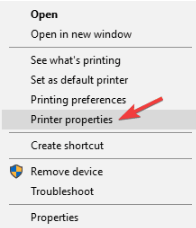
Controleer na het aanbrengen van deze wijzigingen of de weergegeven fout is opgelost of niet.
Oplossing 7: installeer de nieuwste updates
Open de instellingen van uw pc. zoek naar 'Update en beveiliging'. Klik op de knop 'Controleren op updates'.

Soms kan een ontbrekende update dit probleem veroorzaken. Update uw Windows nu uw fout zou moeten zijn verdwenen. Nadat u de update hebt geïnstalleerd, start u uw pc opnieuw op om deze updates van kracht te laten worden.
Dat is alles, bedankt voor uw tijd.

